Не можете да се повежете на Интернет? Поправите своју интернет везу!
Поправка Не могу да се повежем на Интернет:(Fix Can’t Connect to the Internet: ) Покушавате да се повежете на Интернет(Internet) , али не можете? Није ретка ситуација да се ваш рачунар повеже са рутером, али и даље не можете да приступите Интернету(can’t access the Internet) . Ова грешка може бити заиста фрустрирајућа и може постојати низ могућих разлога за овај проблем; или ваш рутер не ради/погрешно конфигурисан или је рачунар можда наишао на неки проблем. У овом чланку ћемо размотрити различите начине на које можете да решите овај проблем.

Зашто не можете да се повежете на Интернет?(Why you can’t connect to the Internet?)
Пре него што пређете на методе, прво морате да схватите где тачно лежи проблем. Да ли ваш рутер узрокује проблеме или је то само нека поремећена поставка на вашем рачунару? Да бисте сазнали узрок, покушајте да повежете различите рачунаре на мрежу и видите да ли могу да приступе Интернету(Internet) . Ако ни други рачунари не могу да се повежу, проблем дефинитивно лежи у рутеру или самом ИСП(ISP) -у. Међутим, ако ниједан други рачунар не може да се повеже, покушајте да приступите Интернету(Internet) преко различитих веб прегледача. Ако можете да се повежете на Интернет(Internet) у неком другом прегледачу, то је проблем који се односи на ОС. У супротном(Otherwise) , Интернет вашег рачунара(Internet)подешавања су погрешно конфигурисана. У зависности од врсте проблема, користите доле наведене методе.
Поправите Не могу да се повежем на Интернет
Обавезно креирајте тачку враћања(create a restore point) у случају да нешто крене наопако.
ПРОБЛЕМ У ВЕЗИ СА РУТЕРОМ ИЛИ ИСП-ом(ROUTER OR ISP RELATED ISSUE)
Метод 1: Поново покрените рутер или модем(Method 1: Restart your Router or Modem)
Многи проблеми са мрежом могу се решити овим врло једноставним кораком поновног покретања рутера и/или модема. Једноставно(Simply) ископчајте утикач свог уређаја и поново га укључите након неколико минута у случају да користите комбиновани рутер и модем. За посебан рутер и модем, искључите оба уређаја. Сада почните тако што ћете прво укључити модем. Сада прикључите рутер и сачекајте да се потпуно покрене. Проверите да ли сада можете да приступите Интернету(Internet) .

Такође, уверите се да све ЛЕД диоде(LEDs) уређаја раде исправно или можда уопште имате проблема са хардвером.
Метод 2: Ресетујте свој рутер(Method 2: Reset your Router)
Ако вам горњи метод не ради, покушајте да ресетујете рутер. Имајте на уму да се ресетовање рутера разликује од поновног покретања. Када ресетујете свој уређај, у основи бришете сва сачувана подешавања на уређају и враћате га на подразумевана подешавања.

Наћи ћете дугме за ресетовање на задњој страни рутера. То је мала рупа коју морате притиснути помоћу игле или игле на око 10 до 30 секунди. Покушајте поново да се повежете на интернет. Имајте на уму да када ресетујете уређај, мораћете поново да подесите сва претходна подешавања. Погледајте да ли ресетовање исправке уређаја не може да се повеже са Интернетом.(fix Can’t Connect to the Internet issue.)
Метод 3: Обратите се свом ИСП-у(Method 3: Contact your ISP)
Могуће је да је овај проблем настао због тога што ваш ИСП(ISP) има проблема са везом. Такође је могуће да је ваш рачунар заражен неким вирусом или малвером који би могао да изазове нападе ботнет-а или да преузима неке илегалне ствари на ваш уређај. у том случају, ваш ИСП(ISP) ће блокирати вашу везу и мораћете да контактирате свог ИСП-а(ISP) да истражите ствар.

ПРОБЛЕМ КОЈИ СЕ ОДНОСИ НА ВИНДОВС
1. метод: Омогућите подешавања за аутоматско откривање(Method 1: Enable Automatically Detect Settings)
Да бисте омогућили рачунару да аутоматски конфигурише интернет подешавања,
1. У поље за претрагу које се налази на траци задатака откуцајте контролна табла.(control panel.)
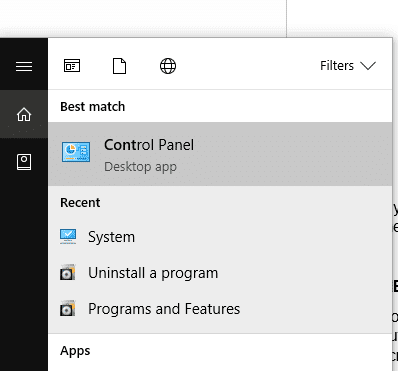
2. Користите дату пречицу да отворите Цонтрол Панел(Control Panel) .
3.Кликните на ' Мрежа и Интернет'(Network and Internet’) .

4.Кликните на ' Интернет опције(Internet Options) '.

5. У прозору Интернет (Internet) Пропертиес(Properties) , пребаците се на картицу ' Цоннецтионс '.(Connections)
6.Кликните на ' ЛАН Сеттингс(LAN Settings) '.

7. Означите(Checkmark) поље за потврду „ Аутоматски откриј подешавања “.(Automatically detect settings)

8. Такође, уверите се да поље за потврду „ Користи проки сервер за своју ЛАН(Use a proxy server for your LAN) “ није потврђено.(checkbox is not checked.)
9. Кликните на ОК, а затим на ОК.
Погледајте да ли онемогућавање проксија може да реши проблем немогућности повезивања са Интернетом(Internet) , ако не, наставите са следећим методом.
Метод 2: Онемогућите побољшани заштићени режим(Method 2: Disable Enhanced Protected Mode)
Ако се суочавате са проблемима док се повезујете на Интернет(Internet) само у програму Интернет Екплорер(Internet Explorer) , користите овај метод да бисте онемогућили побољшани заштићени режим који вам можда блокира приступ. Да бисте онемогућили побољшани заштићени режим у Интернет Екплорер-(Internet Explorer) у ,
1.Отворите Интернет Екплорер.
2.Кликните на икону зупчаника(gear icon) у горњем десном углу прозора.
3.Кликните на ' Интернет опције(Internet options) '.

4. Пређите на картицу Напредно.(Advanced tab.)
5. Опозовите избор(Uncheck) у пољу за потврду „ Побољшани заштићени режим(Enhanced protected mode) “ да бисте га онемогућили.

6.Кликните на Примени.
ПИТАЊЕ У ВЕЗИ СА РАЧУНАРИМА(COMPUTER RELATED ISSUE)
Ако ваш рачунар једноставно не може да се повеже на Интернет(Internet) док неки други уређаји повезани на исту мрежу могу, проблем лежи у подешавањима вашег рачунара. Пратите дате методе да бисте то поправили.
Метод 1: Проверите све кабловске везе и хардверске прекидаче(Method 1: Check all cable connections and hardware switches)
Ово је један од очигледних корака које сте већ предузели. Поново повежите каблове ако их користите и уверите се да су правилно уметнути у уређаје. Понекад оштећени кабл може бити разлог за проблем са везом, па покушајте са другим каблом да искључите ту могућност.
Ако се повезујете бежично, уверите се да је бежична картица омогућена. Неки рачунари имају физички прекидач за укључивање или искључивање Ви-Фи(Wi-Fi) везе . Неки ће можда морати да притиснете одређену комбинацију тастера за исту.
Метод 2: Покрените Виндовс Нетворк Троублесхоотер(Method 2: Run Windows Network Troubleshooter)
Уграђени Виндовс(Windows) алат за решавање проблема може да поправи ваше погрешно конфигурисане поставке. Да бисте покренули алатку за решавање проблема са мрежом на Виндовс(Windows) - у,
1.Кликните на икону зупчаника(gear icon) у менију Старт(Start) да бисте отворили Подешавања(Settings) .
2.Кликните на „ Мрежа и Интернет(Network & Internet) “.

3.Кликните на картицу ' Статус(Status) '.
4.Кликните на „ Решавање проблема са мрежом(Network troubleshooter) “.

5. Следите дата упутства да бисте решили проблем „Не могу да се повежем на Интернет“.(fix Can’t Connect to the Internet issue.)
Метод 3: Искључите антивирус и заштитни зид(Method 3: Turn Off Antivirus & Firewall)
Понекад ваш програм за безбедност на Интернету, као што је заштитни зид или антивирусни софтвер, може да омета интернет подешавања вашег рачунара и да вам изазове ову грешку. Искључите заштитни зид(Turn off your firewall) и погледајте да ли је грешка решена. Ако не, покушајте да искључите цео сигурносни софтвер и поново проверите приступ Интернету(Internet) .
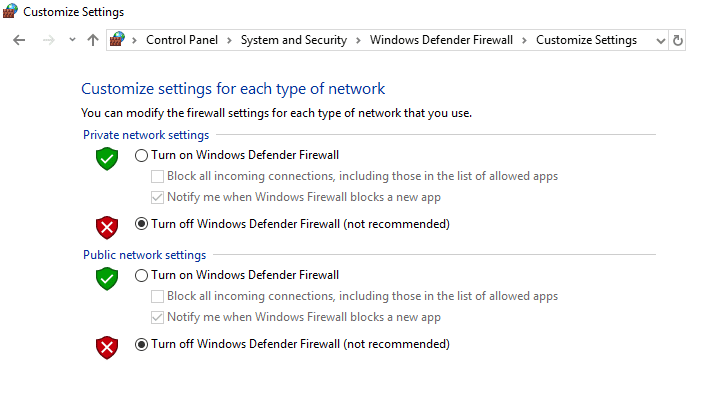
1. Кликните десним тастером миша на икону антивирусног програма( Antivirus Program icon) на системској палети и изаберите Онемогући.(Disable.)

2. Затим изаберите временски оквир за који ће Антивирус остати онемогућен.( Antivirus will remain disabled.)

Напомена: Одаберите најмањи могући временски период, на пример 15 минута или 30 минута.
3. Када завршите, поново покушајте да се повежете на Интернет(Internet) и проверите да ли је грешка решена или не.
Метод 4: Подесите аутоматску ИП адресу(Method 4: Set Automatic IP Address)
Веза између вашег рачунара и рутера је повезана помоћу ИП адресе. Због тога је изузетно важно да се користи важећа ИП адреса. Нетачна подешавања ИП(Incorrect IP) адресе можда неће узроковати проблеме са интернетом. За ово,
1. У поље за претрагу које се налази на траци задатака откуцајте нцпа.цпл(ncpa.cpl) и притисните Ентер.
2. Отвориће се прозор Мрежне везе .(Network Connections)
3. У прозору Мрежне везе , (Network Connections)кликните десним тастером миша на везу( right-click on the connection) са којом желите да решите проблем.

4.Из менија изаберите Својства(Properties) .
5. У прозору Етхернет (Ethernet) Пропертиес(Properties) кликните на ' Internet Protocol Version 4 (TCP/IPv4) '.

6. Кликните на дугме Својства .(Properties)
7. Прозор са својствима Интернет протокола 4(Protocol Version 4) ( TCP/IPv4)(Properties) ће се отворити.
8. Изаберите радио дугме 'Добиј ИП адресу аутоматски(Obtain an IP address automatically) '.

9. Такође, изаберите радио дугме 'Добиј адресу ДНС сервера аутоматски(Obtain DNS server address automatically) '.
10. Кликните на ОК.
11. Поново покрените рачунар да бисте сачували промене и видели да ли можете да решите проблем „ Не могу да се повежем на Интернет“.( Fix Can’t Connect to the Internet issue.)
Метод 5: Ажурирајте мрежне управљачке програме(Method 5: Update Network Drivers)
Застарели управљачки програми су такође један од уобичајених разлога зашто нема проблема са интернетом. Једноставно преузмите најновије драјвере( download the latest drivers) за своју мрежну картицу да бисте решили овај проблем. Ако сте недавно ажурирали свој Виндовс на новију верзију, ово је један од највероватнијих разлога. Ако је могуће, користите апликацију за ажурирање произвођача као што је ХП Суппорт Ассистант(HP Support Assistant) да проверите да ли постоје ажурирања управљачких програма.

Метод 6: Покрените неке команде(Method 6: Run Some Commands)
Ако вам горе наведене методе нису функционисале, покушајте да покренете следеће команде на командној линији(Command Prompt) .
Покрените следеће команде да бисте ресетовали неке датотеке које би могле да исправе грешку:
netsh winsock reset netsh int ip reset

Покрените следеће команде да бисте добили нову ИП адресу за свој рачунар:
ipconfig /release ipconfig /renew

Коначно, покрените ову команду да освежите ДНС(DNS) подешавања:
ipconfig /flushdns
Сада поново покрените рачунар да бисте проверили да ли можете да решите проблем „Не могу да се повежем на Интернет“.(Fix Can’t Connect to the Internet issue.)
Метод 7: Поново омогућите мрежну картицу(Method 7: Re-Enable Network Card)
Покушајте(Try) да онемогућите мрежну картицу и поново је омогућите да бисте решили неке проблеме са ИП адресом. Да бисте онемогућили и омогућили мрежну картицу,
1. У поље за претрагу које се налази на траци задатака унесите нцпа.цпл(type ncpa.cpl) и притисните Ентер.
2. Отвориће се прозор Мрежне везе .(Network Connections)
3. У прозору Мрежне везе(Network Connections) , кликните десним тастером миша на мрежну картицу која има проблем.

4.Из менија изаберите ' Онемогући(Disable) '.
5. Поново кликните десним тастером миша на исту мрежну картицу.
6. Сада изаберите ' Омогући(Enable) ' са листе.

Ако ово не успе, покушајте да потпуно деинсталирате мрежну картицу. Виндовс(Windows) ће га аутоматски поново инсталирати када поново покренете рачунар.
1. У поље за претрагу које се налази на траци задатака откуцајте менаџер уређаја.

2. Користите пречицу да отворите прозор Девице Манагер .(Device Manager)
3.Проширите „ Мрежни адаптери(Network adapters) “.
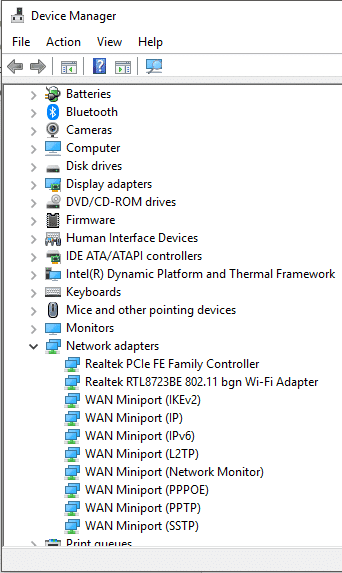
4. Кликните десним тастером миша на жељену мрежну картицу и изаберите ' Деинсталирај(Uninstall) ' из менија.
5. Поново покрените рачунар.
6. Алтернативно, у оперативном систему Виндовс 10(Windows 10) , можете да ресетујете своју мрежу користећи следеће кораке:
1. У менију Старт(Start) кликните на икону зупчаника да бисте отворили Подешавања.(Settings.)
2.Кликните на „ Мрежа и Интернет(Network & Internet) “.

3. Пребаците се на картицу ' Статус(Status) '.

4. Померите се надоле до поља „ Промени(Change) подешавања мреже“. Испод овога ћете пронаћи опцију „ Ресетовање мреже “. (Network reset)Кликни на то.

5.Кликните на дугме ' Ресет Нов(Reset Now) ' да бисте вратили сва подешавања мреже на подразумевана.
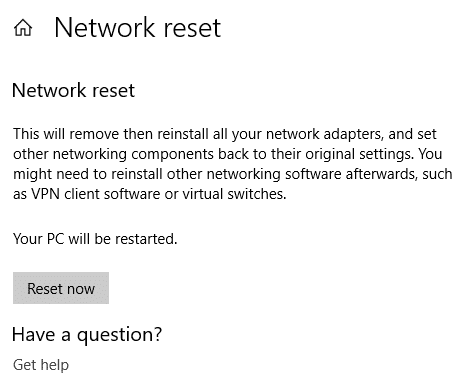
Method 8: Reset TCP/IP
Ако ниједан од метода не ради за вас, мораћете да ресетујете TCP/IP стек. Оштећен Интернет протокол(Internet Protocol) или TCP/IP може да вас спречи да приступите Интернету. Можете ресетовати TCP/IP користећи командну линију или директно користећи Мицрософт(Microsoft) услужни програм. Идите на следећу локацију да бисте сазнали више о услужном програму(utility) .
Неки савети за решавање проблема Не могу да се повежем на Интернет(Some Tips to Fix Can’t Connect to the Internet issue)
Ево неколико брзих савета које можете користити да решите овај проблем:
1. Много пута корисници копају директно у напредна решења и у ствари пропуштају очигледне разлоге који би заправо могли да изазову проблем. Лабаве(Loose) или оштећене кабловске жице, нефункционални портови итд. такође могу изазвати такве проблеме, па прво потражите основне ствари. Проверите све физичке каблове и портове и уверите се да те ствари раде добро пре него што почнете са свим другим методама и решењима за решавање проблема.
2. Да ли је ваш проблем заиста проблем? Понекад се основни једнократни проблем прецењује као права грешка. Могуће је да постоји проблем са веб локацијом коју гледате, а не са целим рачунаром или рутером. Дакле, морате да проверите више различитих веб локација пре него што објавите проблем у вашој интернет вези.
3. Други веома очигледни разлози за проблеме са Интернетом(Internet) је тај што сте можда ван домета бежичног(Wireless) сигнала. Можда ћете наићи на проблем Није пронађена Ви-Фи мрежа(No Wi-Fi network found) јер можете наићи на проблем Није пронађена Ви-Фи мрежа(No Wi-Fi network found) јер се перформансе Ви-Фи(Wi-Fi) мрежне везе смањују са растојањем између уређаја. Далеки рачунар може бити ван домета сигнала рутера, што ће вам изазвати проблеме.
4. Неисправан или оштећен рутер такође узрокује такве проблеме. Проверите да ли има дисплеја или ЛЕД диода(LEDs) ако је могуће да бисте били сигурни да рутер ради добро.
5. Конфликти ИП адреса су такође популаран разлог за овај проблем. Овај мањи проблем може вам изазвати велики број проблема, укључујући проблем са интернет везом. Ако два уређаја у заједничкој мрежи имају исту ИП адресу, онда ће се оба суочити са проблемима са приступом интернету. Дакле, уверите се да то није случај са вама.
6. Заштитни зидови рачунара имају велику контролу над вашим мрежним саобраћајем и доступношћу Интернета. Проблем са заштитним зидом може бити разлог вашег проблема. Злонамерна ажурирања заштитног зида или више заштитних зидова који раде заједно могу изазвати овај проблем. Да бисте искључили ову могућност, једноставно привремено онемогућите заштитни зид(е).
7. Ако користите шифроване бежичне мреже, онда ваш рачунар мора имати исправан скуп безбедносних кључева да би успоставио успешну везу. Уверите се да конфигурације бежичне мреже нису промењене.
8. Такође је могуће да вас је ваш Интернет провајдер(Internet Service Provider) блокирао из разлога као што су неплаћени трошкови, престанак важења, преузимање или отпремање нелегалног садржаја, итд. У овом случају, опет ћете се суочити са прекидом интернет везе и приступачности.
9. Ваш проблем са интернетом је можда проузроковала нека грешка на вашем рачунару или самом оперативном систему. На пример, ваш мрежни адаптер може да се оштети или ваша мрежна подешавања могу бити погођена вирусним нападом.
10. Ако ништа не ради за вас, морате контактирати свог ИСП-а(ISP) да бисте проверили било који проблем који је на њиховој страни и да бисте добили савете за решавање проблема.
Ово су били методи и савети које можете користити за решавање проблема са Интернетом(Internet) .
Препоручено:(Recommended:)
- Поправи грешку ЕРР ИНТЕРНЕТ ДИСЦОННЕЦТЕД у Цхроме-у(Fix ERR INTERNET DISCONNECTED Error in Chrome)
- Онемогућите подешавање УСБ селективне суспензије у оперативном систему Виндовс 10(Disable USB Selective Suspend Setting in Windows 10)
- Поправите Виндовс 10 калкулатор који недостаје или је нестао(Fix Windows 10 Calculator Missing or Disappeared)
- 4 најбоље апликације за уређивање ПДФ-а на Андроиду(4 Best Apps to Edit PDF on Android)
Надам се да су горе наведени кораци били од помоћи и да сте успели да решите проблем „Не могу да се повежем на Интернет“,( Fix Can’t Connect to the Internet issue) али ако и даље имате питања у вези са овим водичем, слободно их поставите у одељку за коментаре.
Related posts
Поправи иконе пречица које су промењене у икону Интернет Екплорер-а
Поправите недостатак интернет везе након ажурирања на Виндовс 10 Цреаторс Упдате
Поправите да се удаљена радна површина не повезује у оперативном систему Виндовс 10
Исправите грешку Виндовс не може да се повеже на ову мрежу
Поправи грешку Није могуће повезати на Стеам мрежу
Како да поправите грешку при учитавању апликације 5:0000065434
Поправка хост процеса за Виндовс услуге је престала да ради
Поправите црну позадину радне површине у оперативном систему Виндовс 10
Поправи Немогућност инсталације мрежног адаптера код грешке 28
Поправите Виндовс 10 траку задатака која се не скрива
Како да поправите грешку Виндовс Упдате 80072ее2
Поправи Постоји проблем са безбедносним сертификатом ове веб локације
Поправите НВИДИА контролну таблу која се не отвара
Поправите ИПв6 повезивање без приступа Интернету на Виндовс 10
Поправите фаворите који недостају у Интернет Екплорер-у у оперативном систему Виндовс 10
Како да поправите Аваст који се не отвара на Виндовс-у
Поправите шифру грешке мрежног адаптера 31 у управитељу уређаја
Поправи зумирање Немогућност повезивања код грешке 5003
Поправите Убисофт Цоннецт не ради
Поправите рачунар који не препознаје иПхоне
